Jak włączyć lub wyłączyć blokowanie wyskakujących okienek w Safari
Czy chcesz włączyć lub wyłączyć blokowanie wyskakujących okienek w Safari? Safari to niesamowita aplikacja, która kładzie nacisk na przeglądanie, a nie przeglądarkę. Ramka przeglądarki ma szerokość jednego piksela. Możesz łatwo przeglądać i przewijać pasek tylko wtedy, gdy jest to wymagane. Domyślnie nie ma paska stanu. Zamiast tego wskaźnik postępu zmienia się po załadowaniu strony. Następnie poszukaj kart u góry przeglądarki. Jednak Safari pozwala po prostu cieszyć się Internetem.
Znajdź żądane witryny: jeśli nie pamiętasz często odwiedzanych witryn, możesz skorzystać z funkcji Full History Search, aby natychmiast znaleźć witryny przy użyciu najbardziej szkicowych haseł. A kiedy klikniesz stronę internetową w Cover Flow, dzieje się tak dlatego, że już zmieniłeś jej kolejność w szukanej witrynie. Niesamowite funkcje, takie jak te, pokazują, jak dobre może być przeglądanie.
Satisfy to najszybsza przeglądarka na świecie, Safari działa szybko. Ale dzisiaj w tym artykule dowiesz się, jak włączyć lub wyłączyć blokowanie wyskakujących okienek w Safari na MacOS Sierra:
Safari 12 -> MacOS Sierra

Domyślnie blokuj lub zezwalaj na wszystkie witryny internetowe
Krok 1:
Wybierać Safari > Preferencje , a następnie wybierz Strony internetowe znajduje się w górnej części okna.
Krok 2:
Wybierać Wyskakujące okna po lewej stronie.
Krok 3:
Następnie skonfiguruj lub użyj Podczas odwiedzania innych witryn internetowych menu rozwijane do jednej z następujących opcji:
- Zablokuj i powiadom
- Blok
- Dopuszczać
Zablokuj lub zezwól na pojedynczą witrynę
Krok 1:
Najpierw odwiedź witrynę, którą chcesz zablokować lub na którą chcesz zezwolić.
Krok 2:
Następnie wybierz Safari > Preferencje .
Krok 3:
Wybierz Strony internetowe u góry okna.
Krok 4:
Wybierz Wyskakujące okna po lewej stronie.
Krok 5:
Witryna powinna znajdować się na liście, na której możesz wybrać ustawienie z menu rozwijanego.
- Zablokuj i powiadom
- Blok
- Dopuszczać
Po ustawieniu Safari na blokowanie i powiadamianie możesz włączyć wyskakujące okienka po ich zablokowaniu, wybierając dwa pola z paska adresu.
Safari 10 i 11 -> MacOS Sierra

Metoda 1
Krok 1:
Wybierać Safari > Preferencje .
Krok 2:
Stuknij w Bezpieczeństwo znajduje się w górnej części okna.
Krok 3:
Następnie zaznacz pole Zablokuj wyskakujące okienka aby zezwolić na tę funkcję. Usuń zaznaczenie, aby go wyłączyć.
Metoda 2
Krok 1:
Z Narzędzia , po prostu uruchom Terminal aplikacja.
Krok 2:
Jeśli chcesz wyłączyć blokowanie wyskakujących okienek, wpisz:
defaults write com.apple.Safari com.apple.Safari.ContentPageGroupIdentifier.WebKit2JavaScriptCanOpenWindowsAutomatically -bool true- Jeśli chcesz włączyć blokowanie wyskakujących okienek, wpisz:
defaults write com.apple.Safari com.apple.Safari.ContentPageGroupIdentifier.WebKit2JavaScriptCanOpenWindowsAutomatically -bool false
Okna lokalizacji folderu Steam 10
Krok 2:
Trafienie Wchodzić , a polecenie ustawia wymagane ustawienia blokowania wyskakujących okienek.
iOS -> iPhone i iPad

Krok 1:
Na ekranie głównym wybierz Ustawienia .
Krok 2:
Wybierz Safari
Krok 3:
Przesuń Zablokuj wyskakujące okienka do Na (zielony), aby zablokować wyskakujące okienka lub przenieść je do Poza (biały), aby nigdy nie blokować wyskakujących okienek.
Wniosek:
Tutaj wszystko o włączaniu i wyłączaniu blokowania wyskakujących okienek w Safari. Jeśli napotkasz jakiś problem, daj nam znać. Jeśli uważasz, że jest to pomocne, daj nam znać swoje sugestie w sekcji komentarzy poniżej. Czy znasz inną alternatywną metodę, której Twoim zdaniem nie możemy omówić w tym przewodniku?
Dziękuję 🤗
Przeczytaj także:


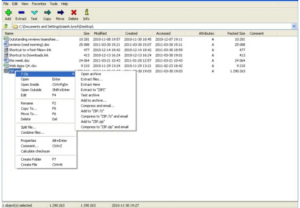
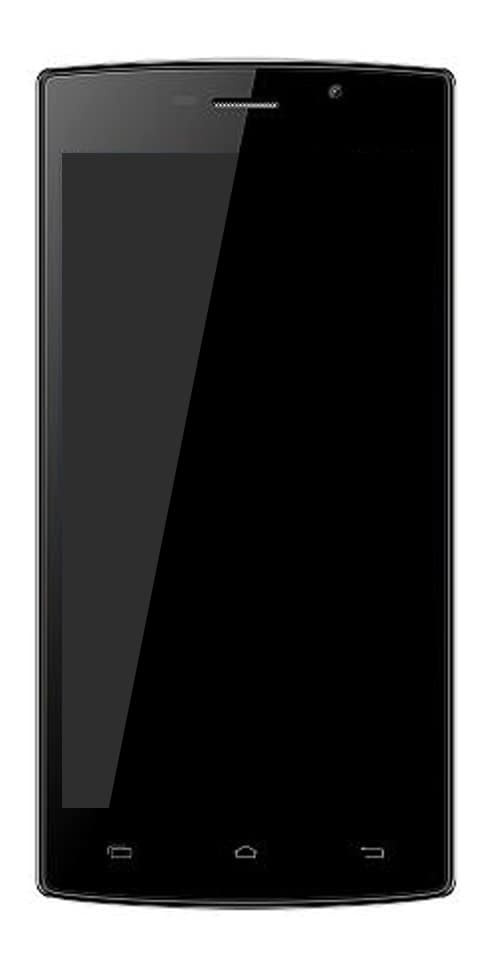
![Nie można uruchomić programu Microsoft Outlook [naprawiono]](https://geeksbrains.com/img/emails-productivity-how/97/kann-microsoft-outlook-nicht-starten-behoben-1.jpg)



